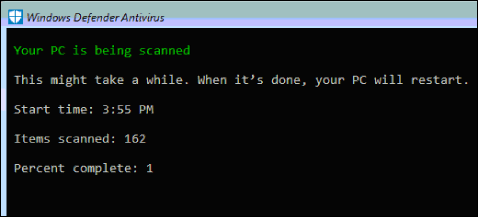في هذه المقالة، سنقدم ثلاثة أشياء يمكنك القيام بها الآن لتحسين الأمان عبر الإنترنت.
الخطوة 1 - تنظيف الربيع
أول شيء نوصي به هو المرور عبر كل جهاز من أجهزتك - أجهزة الكمبيوتر والأجهزة اللوحية والهواتف الذكية - والبحث عن التطبيقات التي لا تستخدمها أو لم تعد بحاجة إليها.
بالإضافة إلى استخدام مساحة التخزين الخاصة بجهازك، قد يتم أيضا تحميلها بصمت في الخلفية واستخدام موارد النظام الأخرى. قد يقومون أيضا - خاصة على الهاتف الذكي - بتعقبك بهدوء أو مراقبة سلوكك.
في أسوأ السيناريوهات، يمكن أن يكون أحد هذه التطبيقات في الواقع برامج ضارة أو برامج تجسس أو نوع آخر من التطبيقات التي يحتمل أن تكون غير مرغوب فيها والتي تسبب بالفعل بعض الضرر.
إذا، إذا لم تكن بحاجة إليه... قم بإلغاء تثبيته! ربما ستتفاجأ بشكل سار بمدى نظافة جهازك وسرعته دون كل تلك التطبيقات غير الضرورية التي تشوش الأمور.
تلميحات:
-
إذا كنت تستخدم كمبيوتر عمل، فقد ترغب في التحقق من ذلك مع مسؤول تكنولوجيا المعلومات قبل إلغاء تثبيت شيء ما، فقط للتأكد من أنه ليس شيئا تحتاج الشركة إلى الحصول عليه.
-
إذا لم تكن متأكدا مما إذا كنت بحاجة إلى شيء ما أم لا، فلا بأس من تركه وحده إذا كان ذلك يجعلك أكثر راحة. ما عليك سوى التركيز على الأشياء التي تعرف أنك لا تحتاج إليها، مثل تلك اللعبة التي قام ابن أخيك بتثبيتها في آخر عطلة، أو تطبيق الموسيقى الذي لم يعد لديك اشتراك فيه.
ستختلف طريقة إلغاء تثبيت التطبيقات من جهاز إلى آخر. إليك كيفية إلغاء تثبيت التطبيقات في Windows.
لا تنس المتصفح!
لا شك أنك تريد الاحتفاظ بتركيب مستعرض الويب الخاص بك، ولكن يجب عليك التحقق ومعرفة ما إذا كانت هناك أي ملحقات مستعرض مثبتة على المستعرض الخاص بك لا تحتاج إليها أو تريدها. بالنسبة لمعظم المستعرضات، يمكنك العثور عليها ضمن قائمة الإعدادات أو عن طريق الكتابة حول:الملحقات في شريط العناوين في المستعرض.
هل تبحث عن تنظيف أكثر تطرفا؟
في بعض الأحيان سأعيد ضبط جهاز الكمبيوتر أو الهاتف الذكي مرة أخرى إلى "إعدادات المصنع" مما يعني في الأساس أنه يعود إلى الطريقة التي كان عليها عندما أخذته لأول مرة خارج الصندوق. ثم سأعيد تثبيت البرامج والبيانات التي أحتاجها فقط. تأكد من أنك إذا اخترت الانتقال إلى هذا المسار من أن لديك جميع بياناتك وملفاتك وصورك احتياطيا، فأنت تعرف كيفية إعادة تثبيت تطبيقاتك المهمة، ولديك أي مفاتيح منتجات قد تحتاج إليها.
تختلف خطوات القيام بذلك قليلا لكل نوع من الأجهزة. إليك كيفية إعادة تعيين Windows.
الخطوة 2 - تحديث
الآن بعد أن أصبحت أجهزتك لطيفة ونظيفة، دعنا نتأكد من تثبيت جميع التحديثات وتصحيحات الأمان على البرامج المتبقية.
على Windows، يعني ذلك استخدام Windows Update للتأكد من أن لديك جميع تحديثات النظام والتحديثات لمنتجات Microsoft الأخرى ومعظم برامج تشغيل الأجهزة. على أجهزتك الأخرى، عادة ما يعني ذلك الانتقال إلى إعدادات النظام، أو متجر التطبيقات، لهذا الجهاز وإجرائه للتحقق من وجود أي تحديثات.
لا تتوقف عند هذا الحد، على الرغم من ذلك. إذا كان لديك برامج من شركات أخرى، فيجب عليك التحقق من كل تطبيق من هذه التطبيقات للتأكد من أن لديك أحدث إصدارات هذه التطبيقات أيضا.
تلميح: على أجهزتك المحمولة، يجب عليك أيضا التأكد من تحديث تطبيقاتك. إليك كيفية القيام بذلك على Android.وإليك كيفية القيام بذلك على iOS.
لا تنس المتصفح!
يعد مستعرض الويب الخاص بك أحد أهم التطبيقات التي يجب تحديثها. أولا، يجب عليك التأكد من تشغيل مستعرض آمن وحديث مثل Microsoft Edge.
بعد ذلك، إذا كان المستعرض يخبرك بأن لديه تحديثا لتثبيته، فيجب عليك قبول هذا التحديث في أقرب وقت ممكن. إذا لم تكن متأكدا، يمكن لمعظم المستعرضات إخبارك إذا كان لديك تحديث في انتظار صفحة حول الخاصة بهم. انتقل إلى الإعدادات وابحث عن حول أو تعليمات & الملاحظات > حول.
طالما أنك تتحقق للتأكد من تحديث مستعرض الويب الخاص بك، يجب عليك أيضا التأكد من أن أي ملحقات ويب اخترت الاحتفاظ بها محدثة أيضا.
الخطوة 3 - فحص عميق
نأمل أن يكون لديك برنامج جيد لمكافحة البرامج الضارة يعمل على جهاز الكمبيوتر الخاص بك. الآن هو الوقت المناسب للحصول على رأي ثان، أو فحص أعمق.
في Windows 10 أو 11 حاول تشغيل Microsoft Defender دون اتصال. للقيام بذلك تأكد من حفظ أي ملفات فتحتها، ثم انتقل إلى أمن Windows > الفيروسات & الحماية من التهديدات > خيارات الفحص وحدد Microsoft Defender الفحص دون اتصال. ستقوم هذه الأداة بإعادة تشغيل الكمبيوتر الخاص بك وستجري فحصا عميقا يمكنه أحيانا اكتشاف البرامج الضارة التي قد تهرب من برنامج مكافحة البرامج الضارة العادي.
إذا كنت لا تزال تعمل Windows 8.1، فيمكنك تنزيل Microsoft Defender دون اتصال. راجع التعرف على Microsoft Defender دون اتصالللحصول على مزيد من المعلومات والارتباطات لتنزيلها إذا لزم الأمر.